PS beta版怎么用?最新AI功能Adobe Photoshop Beta中文安装破解及使用教程
(福利推荐:你还在原价购买阿里云服务器?现在阿里云0.8折限时抢购活动来啦!4核8G企业云服务器仅2998元/3年,立即抢购>>>:9i0i.cn/aliyun)
Photoshop Beta测试版已经发布,新版本内置AI绘图的功能。这里分享下AI修图神器Photoshop Beta版本的极简体验教程。该版本新增了许多功能,包括Ai移除工具、实时渐变工具和上下文任务栏跟随工具栏等。最新PS beta版的AI功能非常强大,可以帮助用户快速、轻松地完成照片修图。
在下面的教程中,将使用简单的步骤演示如何使用这些新功能。需要注意的是,由于这些功能需要使用adobe云端的算力,因此操作期间需要全程联网。此外,请注意该方法仅支持win版(系统需要win10 20H2以上版本),mac及虚拟机都不可用,且仅供学习使用,禁止商业使用。

Adobe Photoshop (Beta) 24.6.0 Adobe Firefly AI 中文绿色免安装破解版(附方法)
- 类型:图像处理
- 大小:6.3GB
- 语言:简体中文
- 时间:2023-06-11

Adobe Photoshop Beta v24.6.0.2196 Adobe Firefly AI 中文直装破解版+神经滤镜
- 类型:图像处理
- 大小:3.7GB
- 语言:简体中文
- 时间:2023-06-11
一、安装步骤
1、首先,您需要点击进入下载Adobe Creative Cloud。下载完成后,您可以进行安装。
在安装过程中,请注意:您需要先登录您的Adobe账号。(如果有中文区账号登录,可以注销重新注册一个外区账号)

2、在安装过程中,请务必按照提示进行操作。注意,在安装时出现的检测是否为正版的窗口中,一定要选择取消选项,不要勾选,否则会导致软件失效。如果没有出现这个选项,可能是之前的步骤出错了。

3、安装完成后,请进入 Adobe Creative Cloud,并点击左侧的 Beta 应用程序,接着再点击右侧的 Photoshop(beta)试用。这时候软件将会自动开始安装。(如果还没有看到 Photoshop(beta)选项,可能是之前的一些步骤出错了)

4、adobe creative cloud左上角三条横杠点一下,再点首选项,把关掉自动更新!

5、安装完成后,您可以看到您拥有7天的试用期。点击打开软件,检查 Photoshop(beta)是否能正常启动。如果可以正常启动,请关闭软件,进行下一步操作。

6、将下载的绿色版PS文件夹解压到任意地方,打开PS就应该在登录状态,直接使用即可!
安装版复制PHSPBETA文件夹到 C:\Users\用户名\AppData\Roaming\Adobe\UXP\PluginsStorage\替换相同文件夹
或者使用破解工具激活,可解除adobe creative cloud天数试用限制。
二、使用体验
“创成式填充”
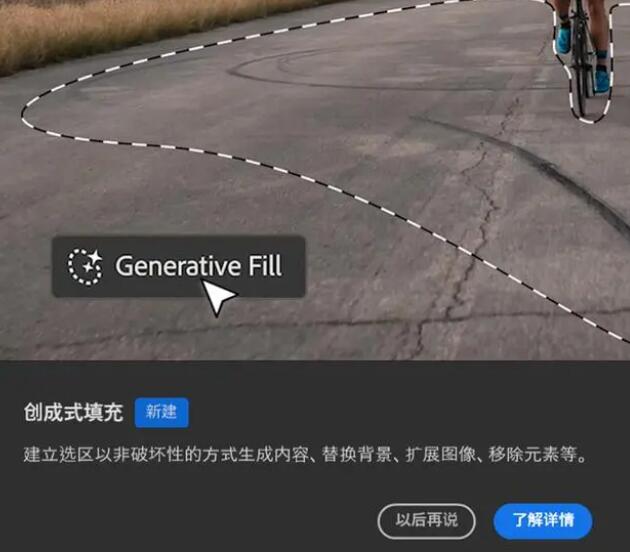
官方给的例子在马路中要圈一下,然后让画上双黄线,效果一下就出来了。
1)如果我想删除地上的胎痕,只需框选此部分

相关文章

PS2023怎么安装?Adobe Photoshop 2023 Mac版详细安装破解教程(含下载)
Photoshop 2023 for Mac是一款最新的苹果电脑版的图像处理软件,Photoshop世界上最好的成像和设计应用程序可以满足您所有的创作灵感,下面就带来Photoshop 2023 Mac版的安2022-10-17
Mac版Adobe Photoshop CC 2018中文安装破解图文教程(附破解版下载)
Adobe Photoshop CC 2018 for Mac最新中文破解版是一款苹果电脑版的图像处理软件,Photoshop世界上最好的成像和设计应用程序可以满足您所有的创作灵感,下面就带来了Photos2017-10-26Adobe Zii MAC怎么破解?Photoshop CC 2017/2018/2019 Mac破解安装图文
Adobe Zii MAC是适用于mac上的一键Adobe软件破解工具,能完美支持Adobe CC2018和Adobe CC2017和PS CC 2019软件,破解后的软件很稳定,mac用户电脑必备,下面就来看看Mac版P2016-11-08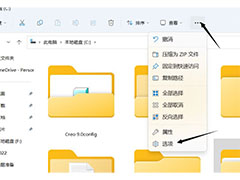
Photoshop2022闪退怎么办?PS2022闪退解决方法
最近不少朋友咨询自己安装了Photoshop2022以后,打开总是闪退,小编就在网上找到了解决方法,需要的朋友一起看看吧2022-06-23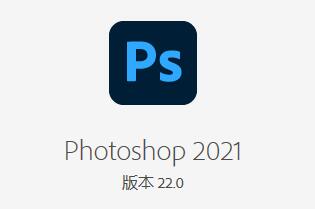
最新Photoshop2021激活码/序列号分享 附软件下载
Photoshop 2021激活码/激活码怎么获得?最近很多朋友都安装了Photoshop 2021,但是此软件大家都是知道的,需要序列号激活才能使用,那么怎么序列号怎么获得呢?下面就和脚2021-01-06
PS2020怎么安装?Adobe Photoshop 2020中文一键激活安装图文教程(附下
Photoshop2020是一款由Adobe开发和发行的非常专业的图像处理软件,本平台就带来最新PS2020一键免激活的安装教程,并附有下载,软件集成了破解补丁,安装完及破解,仅供参考2019-10-24
Adobe Photoshop CC 2019中英文破解安装教程(附破解补丁下载)
Photoshop CC 2019中文破解版是一款目前最专业的图像处理软件,新版本利用全新的模式定义轴,并从预设图案中进行选择,本文带来了Photoshop cc 2019破解版图文安装教程,以2018-10-21
Adobe Photoshop Elements 2019中文破解版安装激活图文详细教程(附下载
本文主要针对不清楚Photoshop Elements 2019怎么安装?以及Photoshop Elements 2019如何激活破解的朋友们,详细介绍Photoshop Elements 2019安装教程+amtlib.dll破解补丁激2018-10-05
PS越用越慢怎么办?Photoshop CC 2018优化提速设置方法图解
用PS修图时感觉越用越慢,不如刚安装时运行速度快,这该怎么办?有什么好的方法来优化加速?下面小编就带来如何优化设置PS CC 2018的方法,从不同方面优化PS,一起来看看吧2018-06-19
Adobe Photoshop CC 2018中文/英文破解图文安装教程(附注册机破解补丁)
10月18日Adobe 公司推出了新版的CC图像处理软件Adobe Photoshop CC 2018,本文下面就整理Photoshop CC 2018中文最新安装及破解教程,附破解注册机补丁下载,大家参考下2017-10-19







最新评论